„Apple“ lėtai pastato „Notes“ programą į tikrąjį „Evernote“ pakeitimą. Išleidus „iOS 11“, „Notes“ programa įgijo keletą naudingų funkcijų, kurios tikrai padės jums toli nuo dabartinės pastabos programos. Pažiūrėkime.

Lentelės
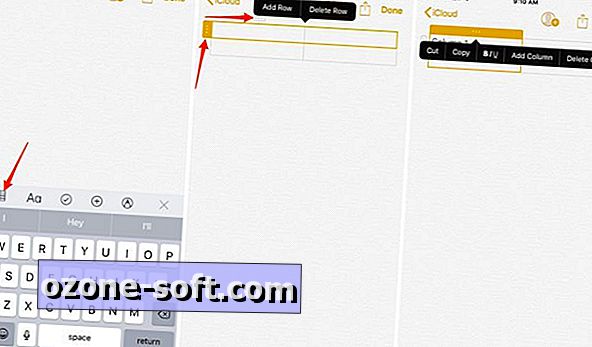
Dabar prie pastabos galite pridėti lenteles su mygtuko paspaudimu. Lentelės piktograma yra tiesiai virš klaviatūros; pasirinkite jį, kad pridėtumėte 2x2 lentelę. Pridėkite daugiau eilučių ar stulpelių su stalo krašto bakstelėjimu, kad būtų rodomas mygtukas šalia eilutės ar stulpelio, o tai suteikia galimybę pridėti arba ištrinti atitinkamą elementą.
Sukūrę lentelę pridėkite arba redaguokite tekstą, kaip paprastai.
Teksto redagavimas
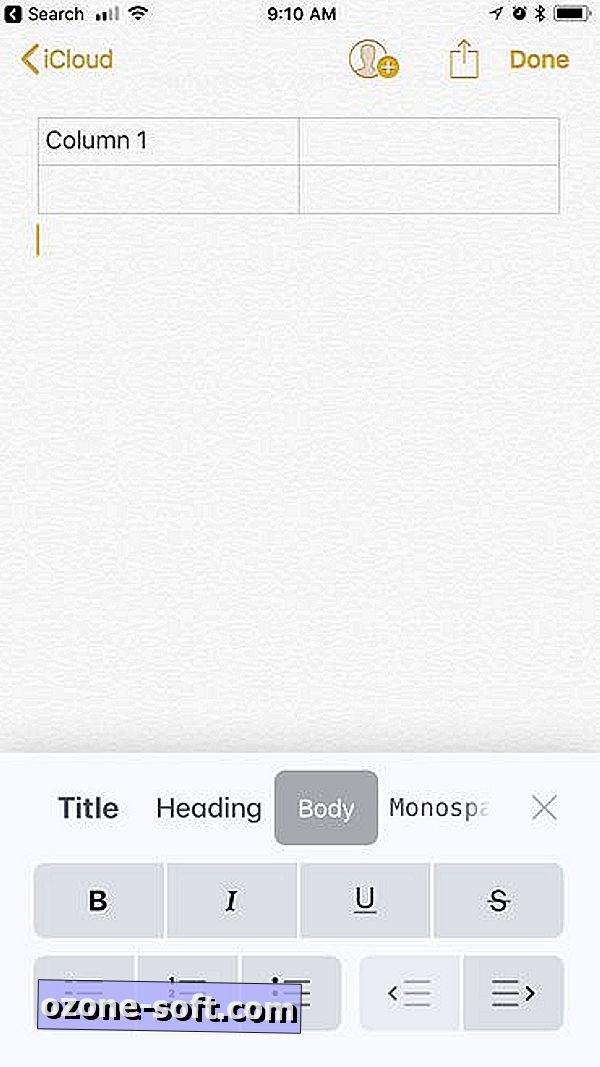
Kalbant apie tekstą, naujosios teksto redagavimo priemonės buvo pridėtos prie „Notes“ programos „iOS 11“. Bakstelėkite mygtuką „Aa“, kad atskleistumėte naujus teksto įrankius, kuriuose yra monospaced tekstas, ir tipiškus teksto redagavimo įrankius sąrašams, paryškintus, kursyvus ir taip toliau.
Nuskaitykite dokumentus
Naujas dokumento nuskaitymo įrankis yra sukurtas tiesiai į „iOS 11 Notes“ programą, ir, atvirai kalbant, yra gana saldus. Mes jau išsamiai aptarėme šią funkciją, tačiau čia yra trumpas ir saldus versijos naudojimas: Atidarykite pastabas, atidarykite arba sukurkite pastabą> bakstelėkite pliuso ženklą> Nuskaityti dokumentus, tada susikurkite dokumentą. Nuskaitydami dokumentą, galite naudoti „Apple Pro“ „Apple“ pieštuką, kad pažymėtumėte arba pasirašytumėte dokumentą.
Tempti ir paleisti
„iPad“ naudotojai galės paryškinti tekstą arba pasirinkti nuotrauką ir vilkite jį į „Notes“ programą, o ne ilgą kopijavimo ir įklijavimo metodą. Vilkite ir upuokite taip pat tarp pastabų, esančių „Notes“ programoje.
Popieriaus tipas
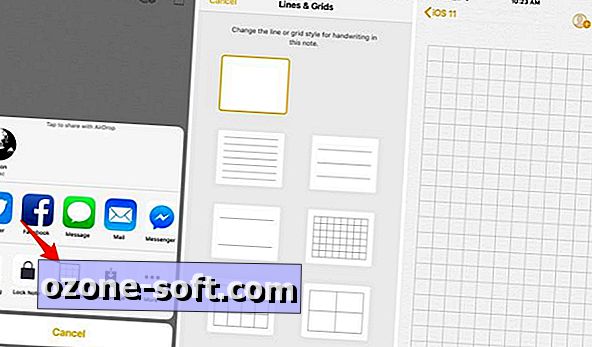
Vietoj pasenusio popieriaus fono, „iOS Notes“ programa jau kurį laiką turėjo 11 naujų dizainų. Prisijunkite prie naujų dizainų, kai užraše pažymėsite mygtuką „Bendrinti“. Apatinėje eilutės eilutėje bus piktograma „Linijos ir tinklai“.
Pasirinkite vieną iš parinkčių ir džiaukitės nauja išvaizda.
Valdymo centras
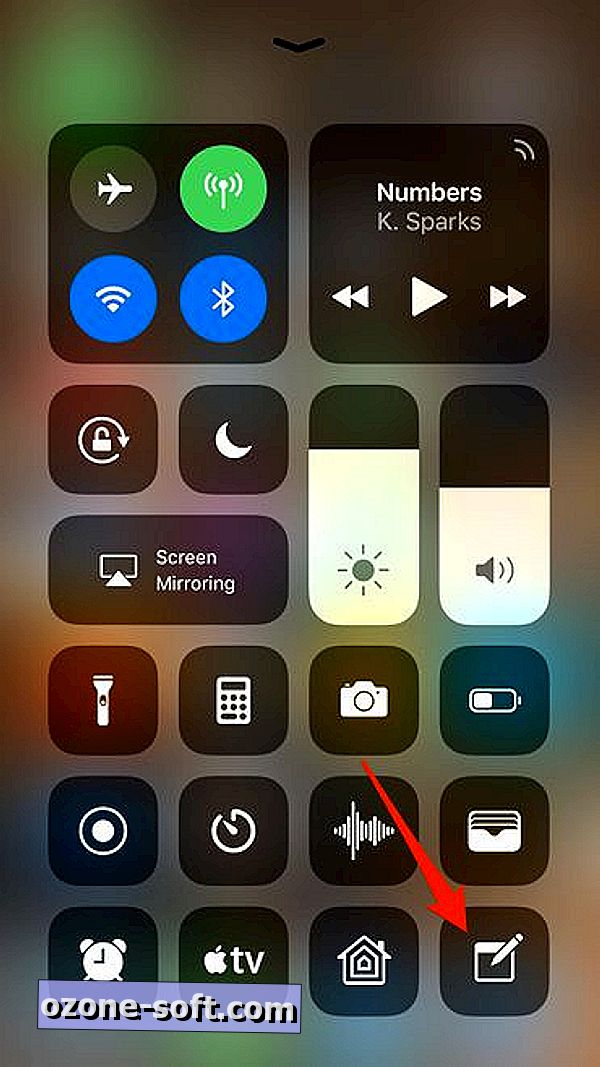
„iOS 11“ pertvarkytas „Control Center“ prideda daugelio programų ir paslaugų sparčiuosius klavišus, iš kurių vienas yra „Notes“ programa. Pridėję nuorodų nuorodą į „Control Center“, galėsite naudotis „Notes“, kad galėtumėte greitai užsirašyti trumpą mintį arba pastabą, pasukdami aukštyn nuo užrakto ekrano. Jei norite pridėti nuorodų nuorodą, atidarykite nustatymus > Valdymo centras .
Jei norite nustatyti, ar sukurta nauja pastaba, arba jei paskutinė pastaba, kurią pasiekėte, yra naudojama, kai užrakinimo ekrane atidaroma „ Notes “, atidarykite „iOS Settings“ programą> Pastabos > „ Access Notes“ iš „Lock Screen“ ir nustatykite savo pageidavimus.
Gestai
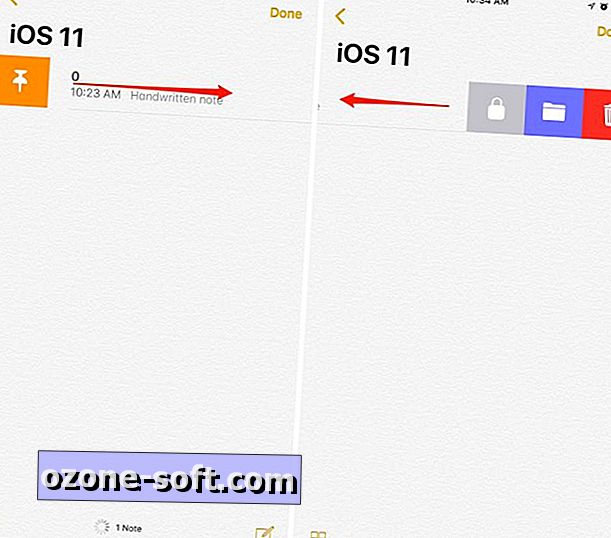
Prietaisų pastabų sąraše yra naujų parinkčių, kai braukite į kairę arba į dešinę atskirame įraše. Pavyzdžiui, braukimas į dešinę leis jums prisegti pastabą į sąrašo viršų. Braukimas į kairę leis jums užrakinti, perkelti ar ištrinti pastabą.
Greitas piešimas
Turite Apple pieštuką ir „iPad Pro“? Jums nereikia eiti per leidimo režimo įjungimo procesą, paliesdami aplink ekraną. Vietoj to, tiesiog įdėkite pieštuką į tuščią sritį pastaboje ir pradėkite rašyti ar piešti.













Palikite Komentarą